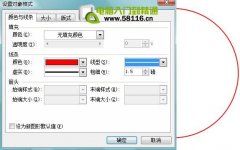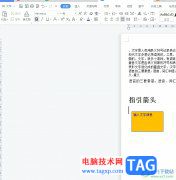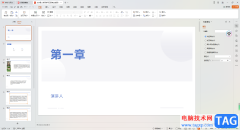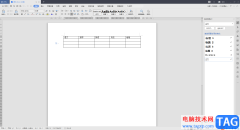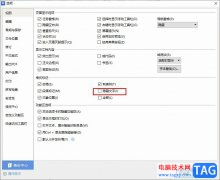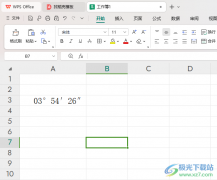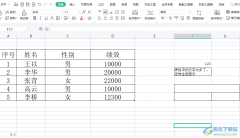很多小伙伴在对表格文档进行编辑时都会选择使用Wps软件,因为在这款软件中,我们可以对表格中的数据进行计算、筛选或是排序等各种操作。有的小伙伴在使用wps对表格文档进行编辑时想要将不需要的单元格进行隐藏,这时我们只需要单元格所在行或列,接着在开始的子工具栏中打开“行和列”工具,接着在下拉列表中点击打开“隐藏与取消隐藏”选项,最后在子菜单列表中选择隐藏行或是隐藏列选项即可。有的小伙伴可能不清楚具体的操作方法,接下来小编就来和大家分享一下WPS excel隐藏表格不需要的部分的方法。
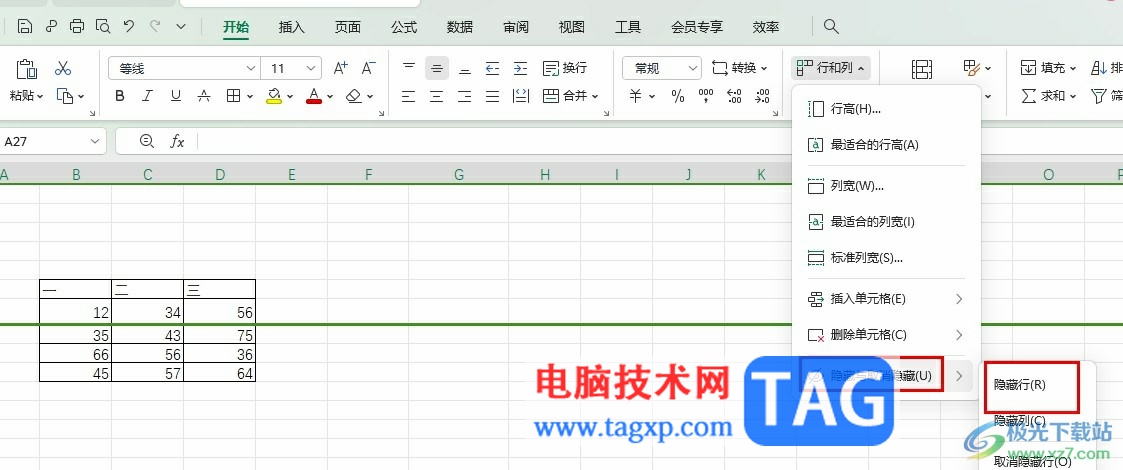
方法步骤
1、第一步,我们右键单击一个表格文档,然后在菜单列表中点击打开方式选项,再在子菜单列表中点击打开WPS office选项
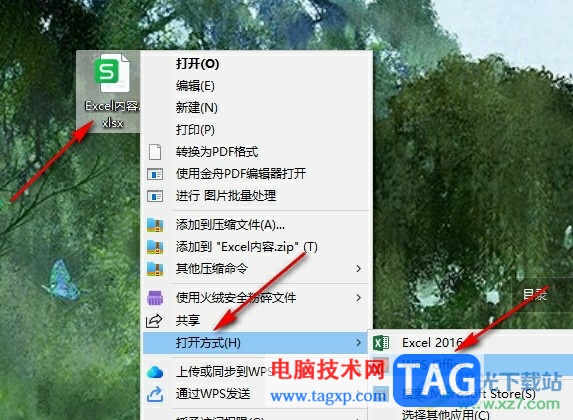
2、第二步,进入WPS对表格文档的编辑页面之后,我们在表格中选中不需要的单元格,然后在开始的子工具栏中打开“行和列”工具
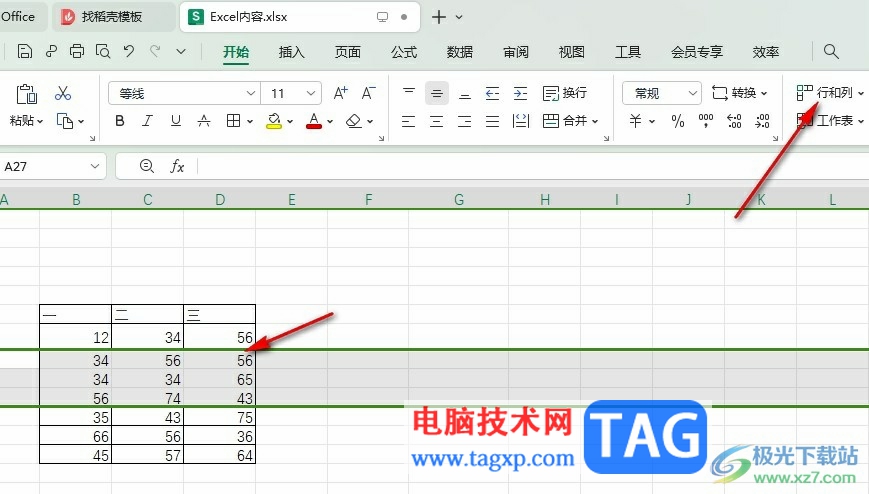
3、第三步,打开“行和列”工具之后,我们在下拉列表中点击打开“隐藏与取消隐藏”选项
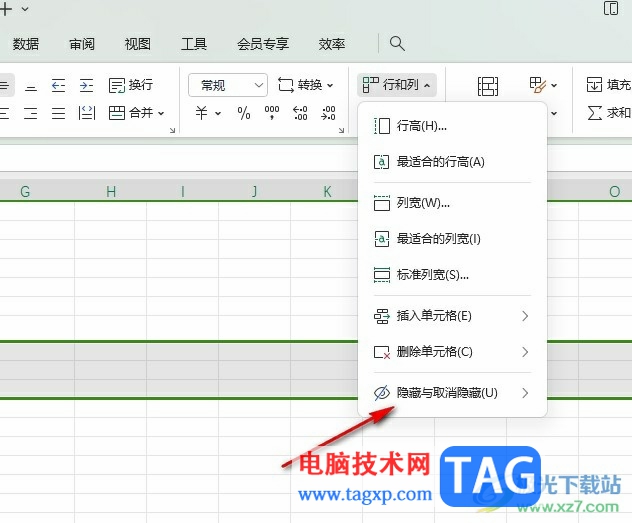
4、第四步,打开“隐藏与取消隐藏”选项之后,我们在其子工具栏中找到“隐藏行”选项,点击选择该选项,当我们需要恢复被隐藏的内容时,同样的操作点击“取消隐藏行”选项即可
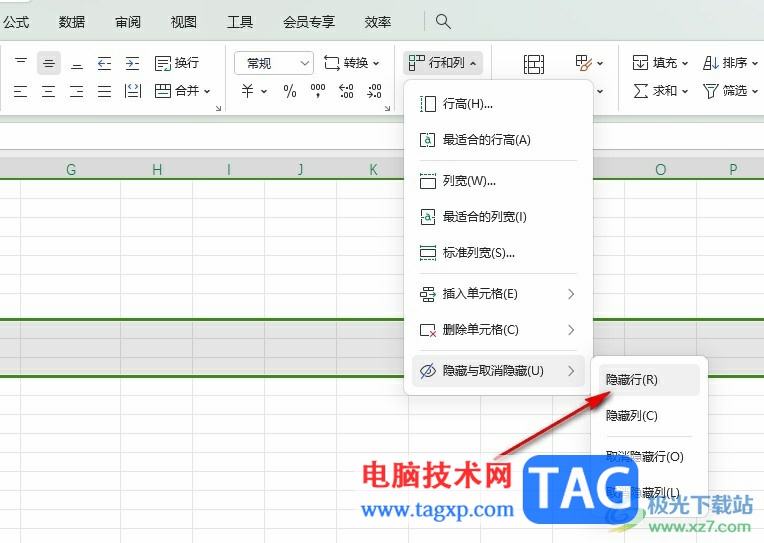
5、第五步,点击隐藏行选项之后,我们在表格中就能看到选中的行都被隐藏了
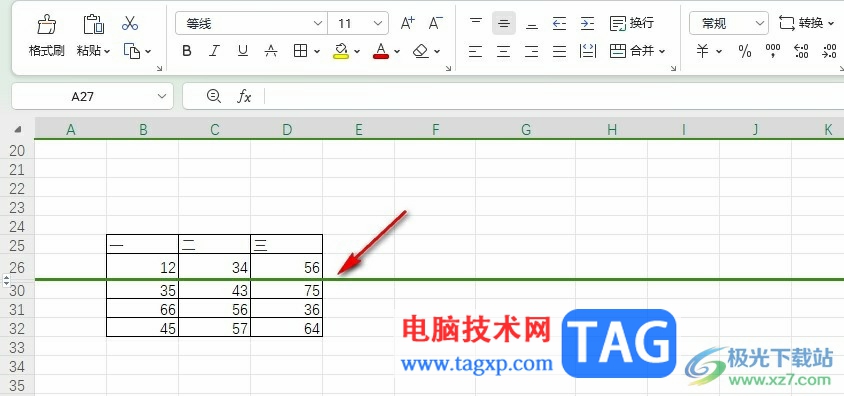
以上就是小编整理总结出的关于WPS Excel隐藏表格不需要的部分的方法,我们在WPS中选中需要隐藏的行或列,然后在开始的子工具栏中打开“行和列”工具,接着在下拉列表中先点击“隐藏与取消隐藏”选项,再在子菜单列表中选择“隐藏行”或是“隐藏列”选项即可,感兴趣的小伙伴快去试试吧。